Cách làm nổi bật các giá trị trùng lặp hoặc duy nhất trong Excel

Cách đánh dấu các ô trùng lặp hoặc duy nhất trong Microsoft Excel 2016 hoặc 2013.

Nếu bạn có một tệp nhạy cảm với các thay đổi, bạn có thể buộc Microsoft Excel 365/2019 nhắc người dùng mở dưới dạng Chỉ đọc bất cứ khi nào họ cố gắng mở tệp. Đây là cách bật cài đặt này.
Làm theo các bước sau để đặt tệp hiển thị lời nhắc “Mở dưới dạng Chỉ đọc”.
Trong Excel, chọn “ Tệp ” và nhấp vào Lưu dưới dạng .

Đảm bảo hộp định dạng tệp được đặt thành “ Sổ làm việc Excel ”, sau đó chọn “ Tùy chọn khác… ”.

Chọn “ Công cụ ”> “ Tùy chọn chung ” ở cuối cửa sổ.

Chọn hộp kiểm cho “ Đề xuất chỉ đọc ”, sau đó chọn “ OK ”.

Chọn " Lưu ".
Nếu được nhắc, hãy chọn “ Có ” để cập nhật tệp với cài đặt chỉ đọc.
Đó là nó! Giờ đây, bất kỳ ai mở tệp trong Excel sẽ được nhắc chọn “ Mở dưới dạng Chỉ đọc ”.
Nếu tệp đã được lưu bằng các bước trên, bạn có thể trực tiếp mở tệp Excel dưới dạng Chỉ đọc bằng cách sử dụng các bước sau:
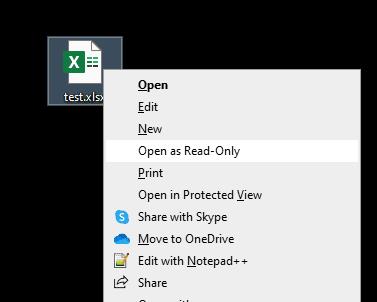
Cách đánh dấu các ô trùng lặp hoặc duy nhất trong Microsoft Excel 2016 hoặc 2013.
Giải quyết sự cố trong đó Microsoft Excel bị treo hoặc rất chậm bằng các bước sau.
Cách đóng băng hoặc giải phóng các cột và ngăn trong Microsoft Excel 2019, 2016 và 365.
Cách thêm tùy chọn Gửi tới Người nhận Thư vào thanh công cụ Microsoft Excel và Word 2019.
Cách sao chép và dán các giá trị mà không bao gồm công thức trong Microsoft Excel 2019, 2016 và 365.
Hướng dẫn chỉ ra cách cho phép nhập ký tự dấu gạch chéo (/) trong bảng tính Microsoft Excel.
Tìm hiểu cách khóa và mở khóa ô trong Microsoft Excel 2016 với hướng dẫn này.
Cách ngăn Bộ kiểm tra Tương thích xuất hiện trong Microsoft Excel.
Mọi thứ bạn cần biết về cách cài đặt, nhập hoặc sử dụng macro trong Microsoft Excel 2016.
Hướng dẫn chi tiết về cách hiện hàng hoặc cột trong Microsoft Excel 2016.
Bật hoặc tắt các tùy chọn khay nhớ tạm hiển thị trong Microsoft Office 2016 hoặc 2013.
Cách bật hoặc tắt hiển thị công thức trong ô trong Microsoft Excel.
Cách Quản trị viên hệ thống có thể phát hành tệp Microsoft Excel để người dùng khác có thể chỉnh sửa tệp đó.
Cách bật hoặc tắt cài đặt DEP trong Microsoft Outlook 2016 hoặc 2013.
Giải quyết các vấn đề trong đó bảng tính Microsoft Excel không tính toán chính xác.
Giải quyết một lỗi phổ biến trong Microsoft Office 2013 hoặc 2016 khi sử dụng khay nhớ tạm,
Buộc một lời nhắc trên các tệp Microsoft Excel cho Office 365 của bạn có nội dung Mở dưới dạng Chỉ đọc với hướng dẫn này.
Để khắc phục lỗi kích hoạt Microsoft Office 0x4004f00c, hãy sửa chữa Office và chạy Trình gỡ rối kích hoạt Office.
Nếu Outlook không thể tạo tệp công việc, bạn cần chỉnh sửa bộ đệm ẩn Thư mục Vỏ người dùng của mình và trỏ giá trị chuỗi đến một thư mục hợp lệ.
Tìm hiểu cách tăng tốc thời gian bạn dành để làm việc trên các tệp Powerpoint bằng cách tìm hiểu các phím tắt Powerpoint quan trọng này.
Các phím tắt, còn được gọi là phím nóng, giúp thực hiện các tác vụ soạn thảo văn bản của bạn dễ dàng hơn. Nó tăng tốc công việc của bạn bằng cách cho phép bạn đưa ra các lệnh đơn giản bằng bàn phím.
Hướng dẫn chỉ cho bạn cách thêm tệp thư mục cá nhân (.pst) vào Microsoft Outlook.
Cách tắt đánh số tự động và gạch đầu dòng trong Microsoft Word 2016, 2013, 2010 và 2007.
Cách đánh dấu các ô trùng lặp hoặc duy nhất trong Microsoft Excel 2016 hoặc 2013.
Bật hoặc tắt hộp thông báo email Microsoft Outlook xuất hiện trên thanh tác vụ Windows.
Khắc phục sự cố thường gặp với Microsoft Outlook 2016 trong đó nó bị treo khi khởi động.






















